1、打开Photoshop,新建一个800x800px的空白文件。

2、前景色的颜色选择米黄色(#d5caa8),然后进行填充背景。

3、在工具箱里选择字体工具,在图片上面写加粗的字,调整适合的大小,字体颜色设置为灰色(#808080)。

4、选择字体的图层,鼠标右击选择“删格化”字体。

5、键盘按住“ctrl”键,单击文字图层加载文字选区。

6、然后转到通道调板,把选区存储为通道“alpha1”,如图红色的标注。
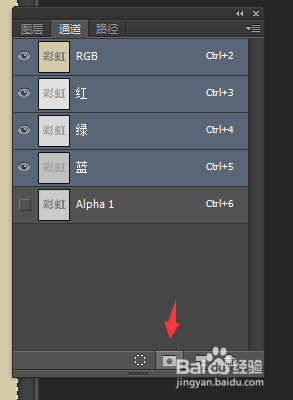
7、选择“alpha1”通道,在菜单上选择“滤镜”——“模糊”——“高斯模糊”,数值调整为8。

8、选择“alpha1”通道,在菜单上选择“滤镜”——“模糊”——“高斯模糊”分别调整三次高斯模糊,半径依次分别设置为:4、2、1像素。(如图所示)

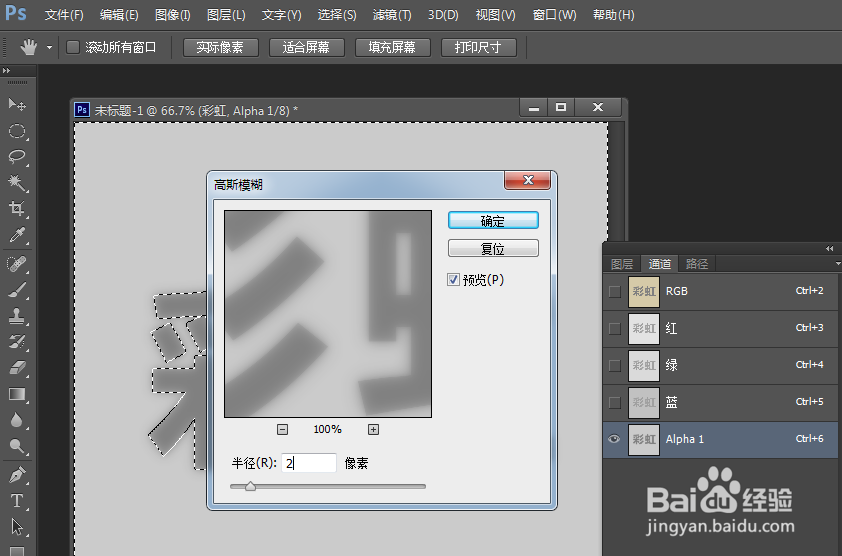


9、返回到图层面板,选择文字图层后,在菜单上选择“滤镜”——“模糊”——“高斯模糊”,数值调整为1。

10、在菜单上选择“滤镜”——“渲染”——“光照效果”,如图中红框处进行属性的设置。

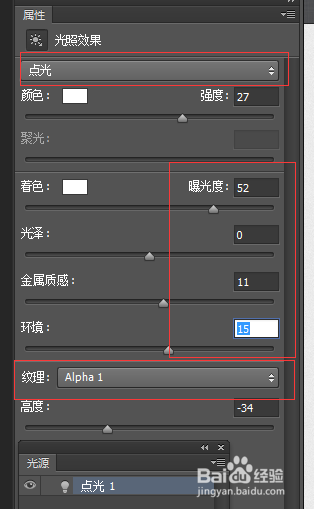
11、调整光照的位置,然后确可以看到如下图的效果。


12、光照效果后,在菜单上选择“滤镜”——“杂色”——“添加杂色”,如图设置参数,然后点击“确定”即可。
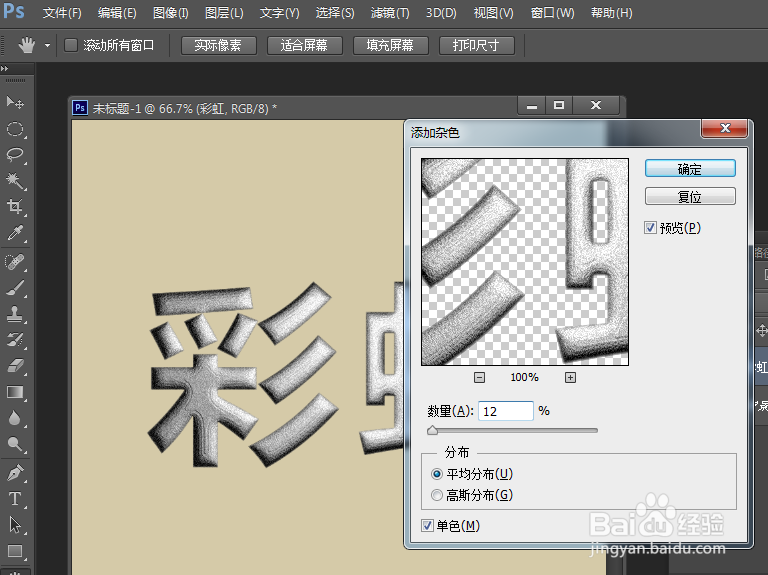
13、然后在菜单上点击“图像”——“调整”——“曲线”,打开曲线调整对话框如图所示把文字调整色彩上不会过于坚锐。

14、在菜单上点击“图像”——“调整”——“色彩平衡”,如图进行设置,使字体的颜色和背景色接近些:1、“阴影”设置为:28,0,02、“中间调”设置为:35,0,-713、“高光”设置为:0,0,-24
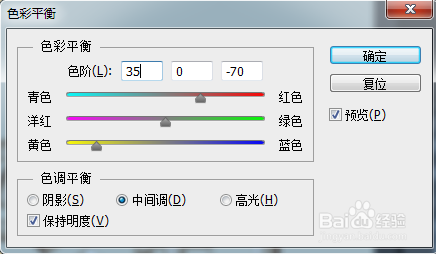


15、点击图层左下方的样式标记,调出对话框,给字体设置“阴影”效果即可。


